
Microsoft ha aggiunto un pulsante di condivisione a Xbox Series X e S che consente di acquisire facilmente screenshot e video in-game. Puoi quindi condividere le tue catture con il resto del mondo tramite l'app Xbox, ecco come.
Utilizzare il pulsante Condividi per cattura
Il pulsante Condividi è nel centro del controller Xbox Series X o S, a destra sotto il pulsante Xbox che si utilizza per accedere alla guida. Sembra un rettangolo con una freccia rivolta verso l'alto.

Il comportamento predefinito per il pulsante di condivisione è il seguente:
- Cattura uno screenshot. : Premere e rilasciare il pulsante di condivisione una volta.
- Cattura un video: Tenere premuto il pulsante Condividi.
- Accedi alla Galleria Cattura: Tocca rapidamente il pulsante Condividi.
Ogni volta che cattura qualcosa, una notifica su schermo dovrebbe sembrare confermare. Poco dopo, dovresti vedere un'altra notifica che il tuo clip o lo screenshot è stato caricato su Xbox Live ed è pronto per la condivisione.
Troverai anche le tue catture nella Galleria Cattura. È possibile accedere a questo tramite la libreria APP o toccando il pulsante di condivisione due volte. Le cattura rimarranno lì finché non deciderai di eliminarli o spostarli in un volume diverso.
Condividi direttamente dall'app Xbox
Scarica l'app Xbox per iPhone, iPad. , o Android. E accedi con le stesse credenziali che usi sulla tua Xbox. Tocca "La mia biblioteca" seguita da "cattura" per vedere le tue clip.
Potrebbe essere necessario attendere qualche minuto per la tua cattura più recente da presentare, a seconda della velocità di Internet.
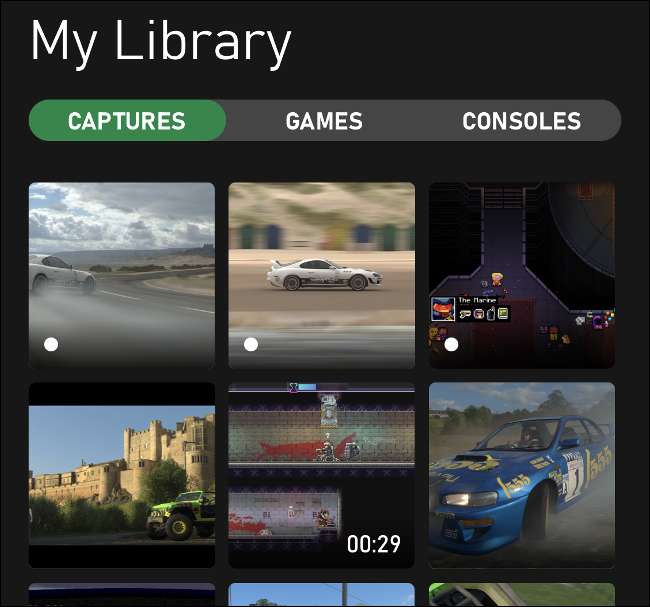
Da qui, è possibile salvare l'acquisizione sul dispositivo mobile o condividerlo direttamente tramite il pulsante AZIENDA. Puoi anche eliminare clip e screenshot qui per liberare spazio nella tua galleria Xbox Live.
Un totale di 10 GB di catturazioni può essere caricato in Xbox Live. Tutto ciò che non riceve una vista (incluso da te) sarà cancellato dopo 30 giorni.

Se preferisci disabilitare il caricamento automatico, puoi farlo premendo il pulsante Xbox per aprire la guida. Seleziona profilo e amplificatore; System & GT; Impostazioni e GT; Preferenze e GT; Cattura e amplificatore; Condividi, quindi toggle-off "Carica automaticamente".
Personalizza il pulsante di condivisione e la qualità di acquisizione
Se lo desideri, puoi anche rimappare il pulsante di condivisione per funzionare leggermente diversamente nelle impostazioni della console. Per fare ciò, basta premere il pulsante Xbox per aprire la guida. Seleziona "Profilo e amp; Sistema, "e quindi scegliere" Impostazioni ". Da qui, basta selezionare Preferenze e GT; Cattura e amplificatore; Condividere.
È possibile scegliere di disabilitare i cattura interamente, specificare una lunghezza della clip e scegliere se caricare automaticamente. Sotto "Risoluzione della clip di gioco", è anche possibile specificare se si desidera che si verificano clip salvate in alta gamma dinamica (HDR) o SDR normale.
Selezionare "Mappatura del pulsante" per modificare il modo in cui il controller funziona quando si preme il pulsante AZIENDA.
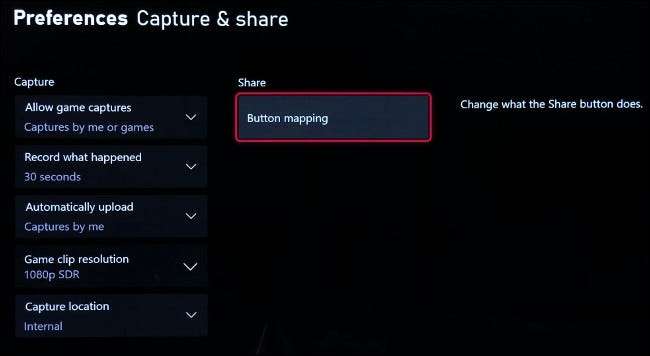
Nessun pulsante di condivisione? Usa invece il pulsante Xbox
I controller di Xbox One ERA mancano di un pulsante di condivisione dedicato, ma mantenere Compatibilità completa con la serie Xbox X e S . Per acquisire screenshot e filmati con questi controller precedenti, premere il pulsante Xbox, quindi utilizzare uno dei pulsanti del viso per salvare un video o uno screenshot.
Premere il pulsante Xbox nel momento preciso che si desidera acquisire uno screenshot o una clip durante un gioco. È quindi possibile premere Y per acquisire uno screenshot o x per acquisire un video. Ci vuole solo un pulsante extra premere su un controller precedente.
Stai pensando di ottenere una nuova TV per la tua nuova Xbox? Se è così, assicurati di controllare i nostri suggerimenti su Cosa cercare quando si acquista una TV per il gioco .







